第六章 求解
第三节 在某些类型结构分析使用特殊
当进行特定类型结构分析时,可以利用以下特殊求解工具。
1)简化求解菜单(Abridged Solution Menus),适合静态、瞬态、模态、与屈曲分析。
2)“求解控制”对话框适用于静态和瞬态分析。
6.3.1 使用简化求解菜单
如果使用图形用户界面(GUI)执行静态、瞬态、模态与屈曲结构分析,则可以选择使用简化菜单或非简化菜单。
1)非简化菜单列出所有求解选项,而不考虑是否为当前分析的推荐选项或是可用选项。如果某选项在当前分析中不可用,则在列表中以灰色显示。
2)简化菜单非常简洁,仅仅列出应用于进行的分析的选项。例如,如果进行静态分析,则模式循环选项将不会出现在简化菜单中,只有那些当前分析可用或被推荐的选项才会显示。如果进行结构分析,当进入求解处理器时,简化菜单显示为默认状态。
如果分析既不是静态又不是全瞬态,则可以使用显示菜单中的选项完成分析中求解阶段。如果选择了另外的分析类型,则默认简化求解菜单将被另外的求解菜单替换为新的菜单适用于选择的分析类型。各种简化求解菜单都包含了非简化菜单选项,如果喜欢非简化求解菜单,则这一选项一直可用。
如果在做一个分析时选择开始一个新的分析,ANSYS将会显示前一个分析所用的求解菜单。例如,如果选择使用非简化求解菜单进行静态分析并且选择了一个新的屈曲分析,则ANSYS将显示非简化求解菜单以供屈曲分析使用。然而,在分析求解阶段的任何时候,都可以选择相应菜单选项在简化与非简化求解菜单中切换。
6.3.2 使用“求解控制”对话框
如果在进行静态与全瞬态分析,则可以使用改进的求解界面(称为“Solution Controls(求解控制)”对话框)设置许多分析选项。“求解控制”对话框由5个选项卡组成,每个选项卡都包含了相关的求解控制。在指定多载荷步分析中每个载荷步的设置时,“求解控制”对话框非常有效。进入“求解控制”对话框的方式为GUI:Main Menu︱Solution︱Analysis Type︱Solution Controls。弹出图6-1所示的对话框。
当进入对话框时,所示的基本选项卡将被激活。完整的选项卡列表,按从左到右的顺序为Basic(基本)、Transient(瞬态)、Solution Options(求解选项)、Nonlinear(非线性)和Advanced NL(非线性高级控制)。
每个控制都被逻辑分类于选项卡,最基本的控制在第一个选项卡,后面的选项卡将提供逐渐高级的控制。瞬态选项卡包含瞬态分析控制,仅当选择瞬态分析时可用,如果选择静态分析,它将保持灰色。“Solution Controls(求解控制)”对话框上每个控制对应一个ANSYS命令。表6-2解释了选项卡与命令之间的关系,两种方式都可使用。
注意:如果改变了一个或多个标签设置,仅当单击OK按钮关闭对话框时改变才会应用到ANSYS数据库。
1)简化求解菜单(Abridged Solution Menus),适合静态、瞬态、模态、与屈曲分析。
2)“求解控制”对话框适用于静态和瞬态分析。
6.3.1 使用简化求解菜单
如果使用图形用户界面(GUI)执行静态、瞬态、模态与屈曲结构分析,则可以选择使用简化菜单或非简化菜单。
1)非简化菜单列出所有求解选项,而不考虑是否为当前分析的推荐选项或是可用选项。如果某选项在当前分析中不可用,则在列表中以灰色显示。
2)简化菜单非常简洁,仅仅列出应用于进行的分析的选项。例如,如果进行静态分析,则模式循环选项将不会出现在简化菜单中,只有那些当前分析可用或被推荐的选项才会显示。如果进行结构分析,当进入求解处理器时,简化菜单显示为默认状态。
如果分析既不是静态又不是全瞬态,则可以使用显示菜单中的选项完成分析中求解阶段。如果选择了另外的分析类型,则默认简化求解菜单将被另外的求解菜单替换为新的菜单适用于选择的分析类型。各种简化求解菜单都包含了非简化菜单选项,如果喜欢非简化求解菜单,则这一选项一直可用。
如果在做一个分析时选择开始一个新的分析,ANSYS将会显示前一个分析所用的求解菜单。例如,如果选择使用非简化求解菜单进行静态分析并且选择了一个新的屈曲分析,则ANSYS将显示非简化求解菜单以供屈曲分析使用。然而,在分析求解阶段的任何时候,都可以选择相应菜单选项在简化与非简化求解菜单中切换。
6.3.2 使用“求解控制”对话框
如果在进行静态与全瞬态分析,则可以使用改进的求解界面(称为“Solution Controls(求解控制)”对话框)设置许多分析选项。“求解控制”对话框由5个选项卡组成,每个选项卡都包含了相关的求解控制。在指定多载荷步分析中每个载荷步的设置时,“求解控制”对话框非常有效。进入“求解控制”对话框的方式为GUI:Main Menu︱Solution︱Analysis Type︱Solution Controls。弹出图6-1所示的对话框。
当进入对话框时,所示的基本选项卡将被激活。完整的选项卡列表,按从左到右的顺序为Basic(基本)、Transient(瞬态)、Solution Options(求解选项)、Nonlinear(非线性)和Advanced NL(非线性高级控制)。
每个控制都被逻辑分类于选项卡,最基本的控制在第一个选项卡,后面的选项卡将提供逐渐高级的控制。瞬态选项卡包含瞬态分析控制,仅当选择瞬态分析时可用,如果选择静态分析,它将保持灰色。“Solution Controls(求解控制)”对话框上每个控制对应一个ANSYS命令。表6-2解释了选项卡与命令之间的关系,两种方式都可使用。
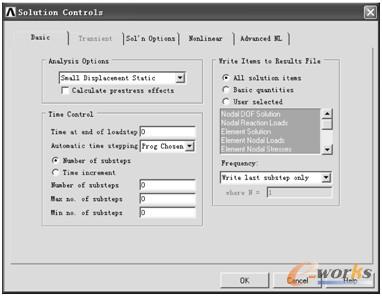
图6-1 “求解控制”对话框
注意:如果改变了一个或多个标签设置,仅当单击OK按钮关闭对话框时改变才会应用到ANSYS数据库。







